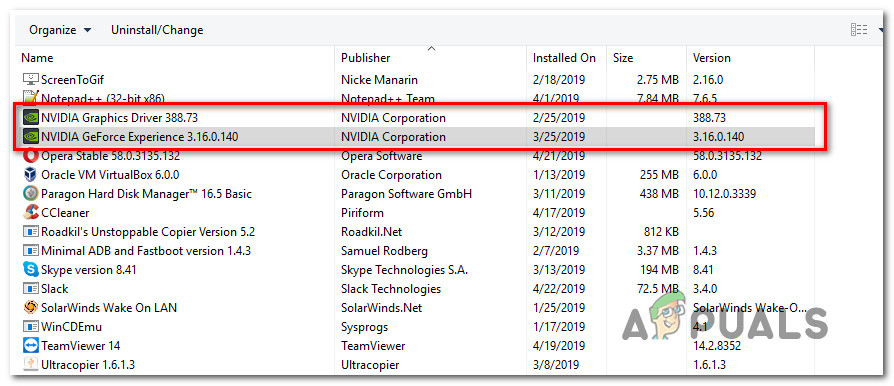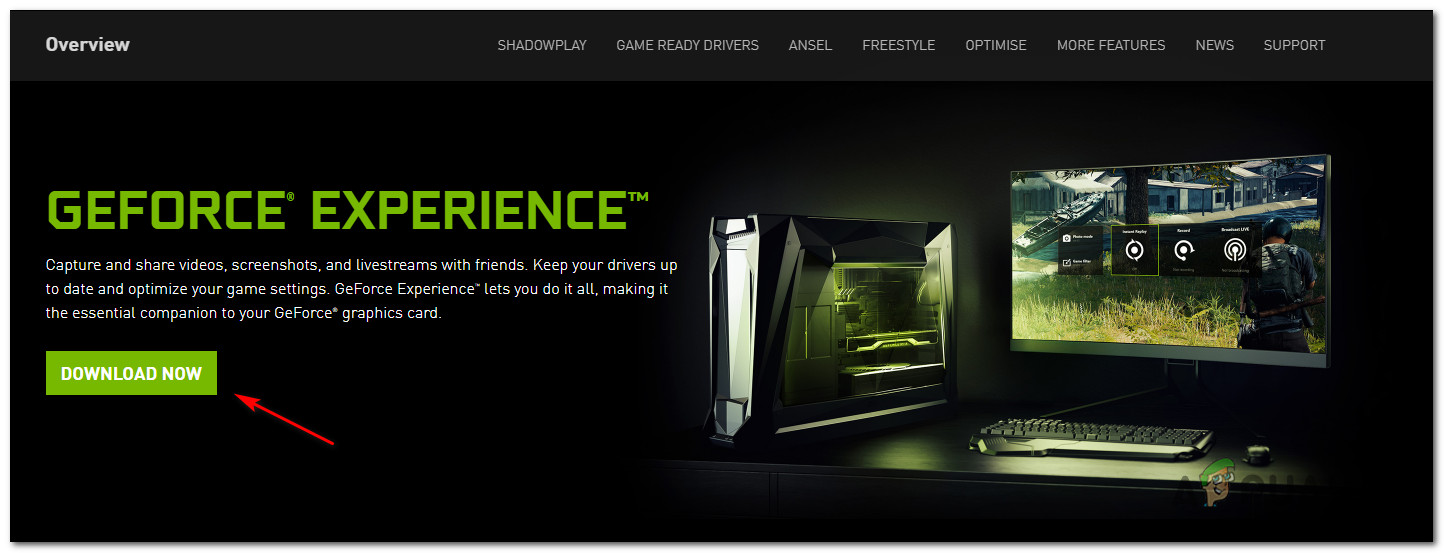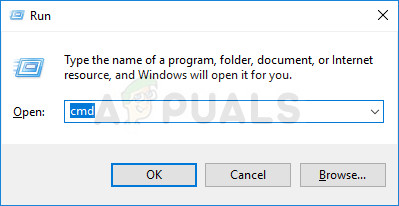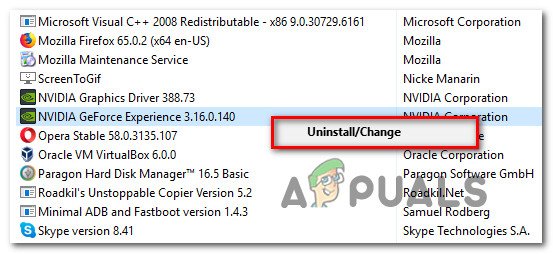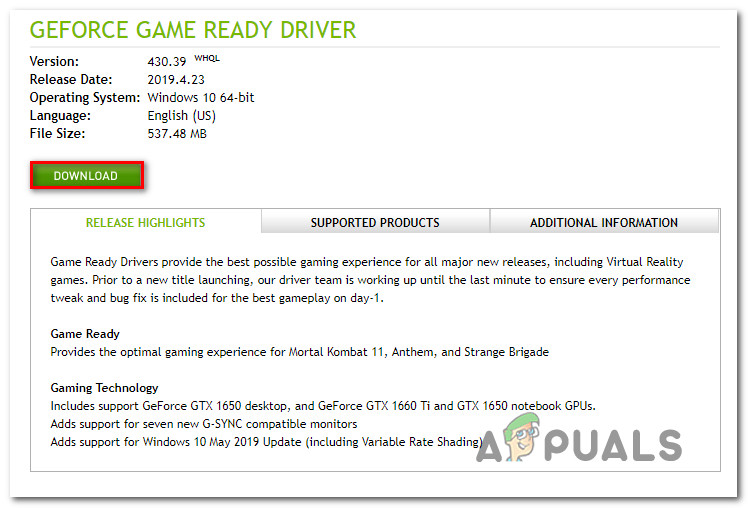বেশ কয়েকটি উইন্ডোজ ব্যবহারকারী জানিয়েছেন যে সফটওয়্যারটি ত্রুটি কোড 0x0003 দিয়ে ক্র্যাশ হয়ে যাওয়ার কারণে তারা এনভিআইডিআইএ অভিজ্ঞতার সাথে যুক্ত কোনও বৈশিষ্ট্য আর ব্যবহার করতে পারবেন না। বেশিরভাগ ক্ষেত্রে, ক্ষতিগ্রস্থ ব্যবহারকারীরা ' কিছু ভুল হয়েছে. আপনার পিসি পুনরায় বুট করার চেষ্টা করুন এবং তারপরে জিফোর্স অভিজ্ঞতা চালু করুন। ত্রুটি কোড: 0x0003 'ত্রুটি বার্তাটি কেবলমাত্র ডায়ালগ বাক্সটি বন্ধ করার বিকল্পের সাথে। সমস্যাটি উইন্ডোজ 7, উইন্ডোজ 8 এবং উইন্ডোজ 10 এ ঘটে বলে জানা গেছে।

জিফোর্স অভিজ্ঞতার ত্রুটি কোড 0x0003
এনভিআইডিআইএ অভিজ্ঞতা ত্রুটি কোড 0x0003 কী ঘটছে?
আমরা এই নির্দিষ্ট সমস্যাটি সমাধান করার জন্য সাধারণত ব্যবহারকারীদের বিভিন্ন প্রতিবেদন এবং মেরামতের কৌশলগুলি দেখে তদন্ত করেছি। দেখা যাচ্ছে যে এখানে বেশ কয়েকটি বিভিন্ন সম্ভাব্য অপরাধী রয়েছে যা এই বিশেষ ত্রুটি বার্তাকে ট্রিগার করতে পারে:
- এনভিডিয়া টেলিমেট্রি ডেস্কটপের সাথে ইন্টারঅ্যাক্ট করার অনুমতি নেই - যেমন দেখা যাচ্ছে যে এনভিডিয়া টেলিমেট্রি কনটেইনারটিকে ডেস্কটপের সাথে ইন্টারঅ্যাক্ট করার অনুমতি না দিলে এই বিশেষ সমস্যাটিও ঘটতে পারে। যদি এই দৃশ্যটি প্রযোজ্য হয়, আপনি এই পরিষেবার সাথে ইন্টারঅ্যাকশন করার জন্য পরিষেবাদি পর্দা ব্যবহার করে সমস্যার সমাধান করতে পারেন।
- কিছু বাধ্যতামূলক এনভিডিয়া পরিষেবা চালু নেই - এনভিডিয়া ডিসপ্লে সার্ভিস, এনভিডিয়া লোকাল সিস্টেম কনটেইনার এবং এনভিডিয়া নেটওয়ার্ক সার্ভিস কনটেইনার এমন সমস্ত পরিষেবা যা এগুলি অক্ষম করা থাকলে এই বিশেষ সমস্যার কারণ হবে। এই ক্ষেত্রে, আপনি পরিষেবাগুলি শুরু করে জোর করে সমস্যাটি সমাধান করতে সক্ষম হতে পারেন।
- দুর্নীতিগ্রস্থ এনভিডিয়া ড্রাইভার - কিছু ক্ষেত্রে, আপনার জিপিইউ দ্বারা ব্যবহৃত এক বা একাধিক ড্রাইভার দুর্নীতির দ্বারা দাগী হয়ে উঠলে সমস্যাটি দেখা দিতে পারে। এই ক্ষেত্রে, আপনি প্রতিটি এনভিডিয়া অংশ পুনরায় ইনস্টল করে সমস্যাটি সমাধান করতে সক্ষম হবেন।
- গ্লিচড নেটওয়ার্ক অ্যাডাপ্টার - বিভিন্ন ব্যবহারকারীর প্রতিবেদনের ভিত্তিতে, নেটওয়ার্ক অ্যাডাপ্টার একটি লিম্বো অবস্থায় আটকে গেলে এই বিশেষ ত্রুটি বার্তাটিও ঘটতে পারে। যখনই এটি ঘটে, আপনি উইনসক রিসেট (কমস পুনরায় ইনস্টল হিসাবে পরিচিত) এর মাধ্যমে সমস্যাটি সমাধান করতে পারেন।
- উইন্ডোজ আপডেট আপনার জিপিইউ ড্রাইভারের সাথে হস্তক্ষেপ করেছে - প্রভাবিত ব্যবহারকারীদের সাথে আমরা বেশ কয়েকটি প্রতিবেদন পেয়েছি যে পরে সমস্যাটি শুরু হয়েছিল ডাব্লুইউ (উইন্ডোজ আপডেট) একটি আপডেট স্বয়ংক্রিয়ভাবে ইনস্টল। যদি এই দৃশ্যটি প্রযোজ্য হয়, আপনি বর্তমান এনভিডিয়া ড্রাইভার আনইনস্টল করে এবং তারপরে সর্বশেষতম সংস্করণটি স্বয়ংক্রিয়ভাবে ইনস্টল করে সমস্যার সমাধান করতে পারেন।
পদ্ধতি 1: এনভিডিয়া টেলিমেট্রি পাত্রে ডেস্কটপের সাথে ইন্টারেক্ট করার অনুমতি দিচ্ছে
বেশ কয়েকটি প্রভাবিত ব্যবহারকারী জানিয়েছেন যে এনভিডিয়া টেলিমেট্রি পরিষেবাটিকে ডেস্কটপের সাথে ইন্টারেক্ট করার অনুমতি দেওয়া হয়েছে এবং পরিষেবাটি চালু হয়েছে কিনা তা নিশ্চিত করার জন্য তারা পরিষেবাগুলি পর্দা ব্যবহার করার পরে সমস্যাটি সমাধান করতে সক্ষম হয়েছিল।
এটি করার পরে, বেশিরভাগ ব্যবহারকারী যারা এই ত্রুটির সাথে আগে লড়াই করে যাচ্ছিলেন এনভিডিয়ায় অভিজ্ঞতা জানিয়েছে যে সমস্যাটি আর দেখা দেয় না। এনভিডিয়া টেলিমেট্রি পাত্রে ডেস্কটপের সাথে ইন্টারঅ্যাক্ট করার অনুমতি দেওয়ার জন্য এখানে একটি দ্রুত গাইড রয়েছে:
- টিপুন উইন্ডোজ কী + আর খোলার জন্য a চালান সংলাপ বাক্স. তারপরে, টাইপ করুন 'Services.msc' পাঠ্য বাক্সের ভিতরে এবং টিপুন প্রবেশ করান খুলতে সেবা পর্দা। যদি অনুরোধ করা হয় ইউএসি (ব্যবহারকারীর অ্যাকাউন্ট নিয়ন্ত্রণ) , ক্লিক হ্যাঁ প্রশাসনিক সুযোগসুবিধা প্রদান
- ভিতরে সেবা স্ক্রিন, পরিষেবাদির তালিকার মাধ্যমে স্ক্রোল করে সনাক্ত করুন নিভিডিয়া টেলিমেট্রি কনটেইনার । একবার আপনি এটি দেখতে পেলে, এটিতে ডান-ক্লিক করুন এবং চয়ন করুন সম্পত্তি।
- ভিতরে সম্পত্তি এর পর্দা এনভিডিয়া টেলিমেট্রি কনটেইনার , নির্বাচন করুন লগ ইন করুন ট্যাব এবং বক্সের সাথে জড়িত তা নিশ্চিত করুন পরিষেবাটিকে ডেস্কটপের সাথে ইন্টারেক্ট করার অনুমতি দিন । ক্লিক করুন প্রয়োগ করুন পরিবর্তনগুলি সংরক্ষণ করুন।
- পরিষেবার তালিকা সহ পূর্ববর্তী স্ক্রিনে ফিরে যান এবং নিম্নলিখিত পরিষেবাদিগুলি সনাক্ত করুন, তাদের প্রত্যেকটিতে ডান-ক্লিক করুন এবং ক্লিক করুন শুরু করুন তাদের সমস্ত চলমান রয়েছে তা নিশ্চিত করতে:
এনভিডিয়া প্রদর্শন পরিষেবা Service
এনভিডিয়া লোকাল সিস্টেমের ধারক
এনভিডিয়া নেটওয়ার্ক পরিষেবা কনটেইনার - একবার প্রতিটি পরিষেবা সক্ষম হয়ে গেলে, ত্রুটি কোড 0x0003 আগে ট্রিগারকারী অপারেশনটি পুনরায় করুন এবং দেখুন সমস্যাটি সমাধান হয়েছে কিনা।

এনভিডিয়া টেলিমেট্রি ডেস্কটপের সাথে যোগাযোগের অনুমতি দিচ্ছে
যদি এখনও সমস্যাটি দেখা দেয় তবে নীচের পরবর্তী পদ্ধতিতে যান।
পদ্ধতি 2: প্রতিটি এনভিডিয়া উপাদান পুনরায় ইনস্টল করা
কিছু ক্ষতিগ্রস্থ ব্যবহারকারী রিপোর্ট করেছেন যে প্রতি এনভিডিয়া ড্রাইভারের সাথে তারা জিফর্স অভিজ্ঞতা পুনরায় ইনস্টল করার পরেই সমস্যাটি সমাধান হয়েছিল। এটি করার পরে এবং তাদের কম্পিউটার পুনরায় চালু করার পরে, কিছু ব্যবহারকারী রিপোর্ট করেছেন যে এটি জিফোর্স অভিজ্ঞতার ত্রুটি কোড 0x0003 আর ঘটছে না।
সমস্যাটি সমাধান করার জন্য প্রতিটি এনভিডিয়া অংশ পুনরায় ইনস্টল করার জন্য এখানে একটি দ্রুত গাইড রয়েছে:
- টিপুন উইন্ডোজ কী + আর খোলার জন্য a চালান সংলাপ বাক্স. তারপরে, টাইপ করুন 'Appwiz.cpl' এবং টিপুন প্রবেশ করান প্রোগ্রামগুলি এবং বৈশিষ্ট্যগুলির স্ক্রিনটি খুলতে।

ইনস্টল করা প্রোগ্রামগুলির তালিকা খোলার জন্য appwiz.cpl টাইপ করুন এবং এন্টার টিপুন
- ভিতরে প্রোগ্রাম এবং বৈশিষ্ট্য উইন্ডো, একটি ক্লিক প্রকাশক তাদের প্রকাশক দ্বারা প্রতিটি ইনস্টল করা আবেদন অর্ডার করতে।
- অ্যাপ্লিকেশনগুলি প্রকাশক দ্বারা আদেশ করা হয়ে গেলে, প্রকাশিত প্রথম তালিকায় ডান ক্লিক করুন এনভিডিয়া কর্পোরেশন এবং চয়ন করুন আনইনস্টল করুন। তারপরে, প্রকাশিত প্রতিটি আইটেমের সাথে এই প্রক্রিয়াটি পুনরাবৃত্তি করুন এনভিডিয়া কর্পোরেশন এই তালিকা থেকে।
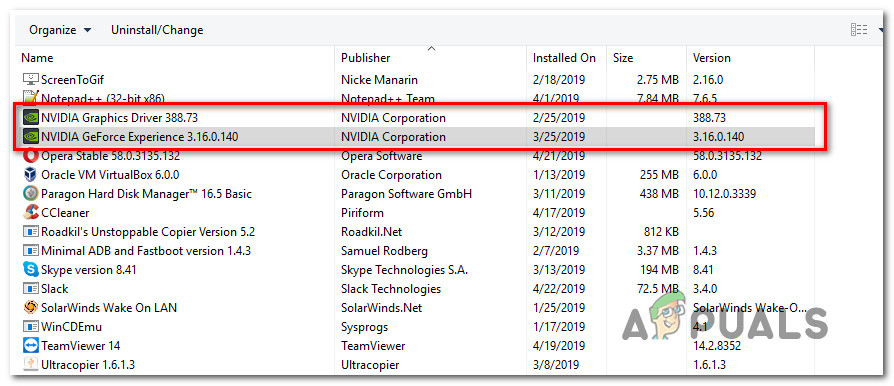
প্রতিটি এনভিডিয়া ইনস্টলেশন আনইনস্টল করা
- আপনি বর্তমানে ইনস্টল করা প্রতিটি এনভিডিয়া অ্যাপ্লিকেশনটির সাথে পদক্ষেপ 3 পুনরাবৃত্তি করুন।
- আপনার কম্পিউটারটি পুনরায় চালু করুন এবং পরবর্তী প্রারম্ভিক ক্রমটি সম্পূর্ণ হওয়ার জন্য অপেক্ষা করুন।
- পরবর্তী সিস্টেমের সূচনাতে, এই লিঙ্কটি দেখুন ( এখানে ) এবং ক্লিক করুন এখনই ডাউনলোড করুন. তারপরে, অন-স্ক্রিনের অনুরোধগুলি অনুসরণ করুন
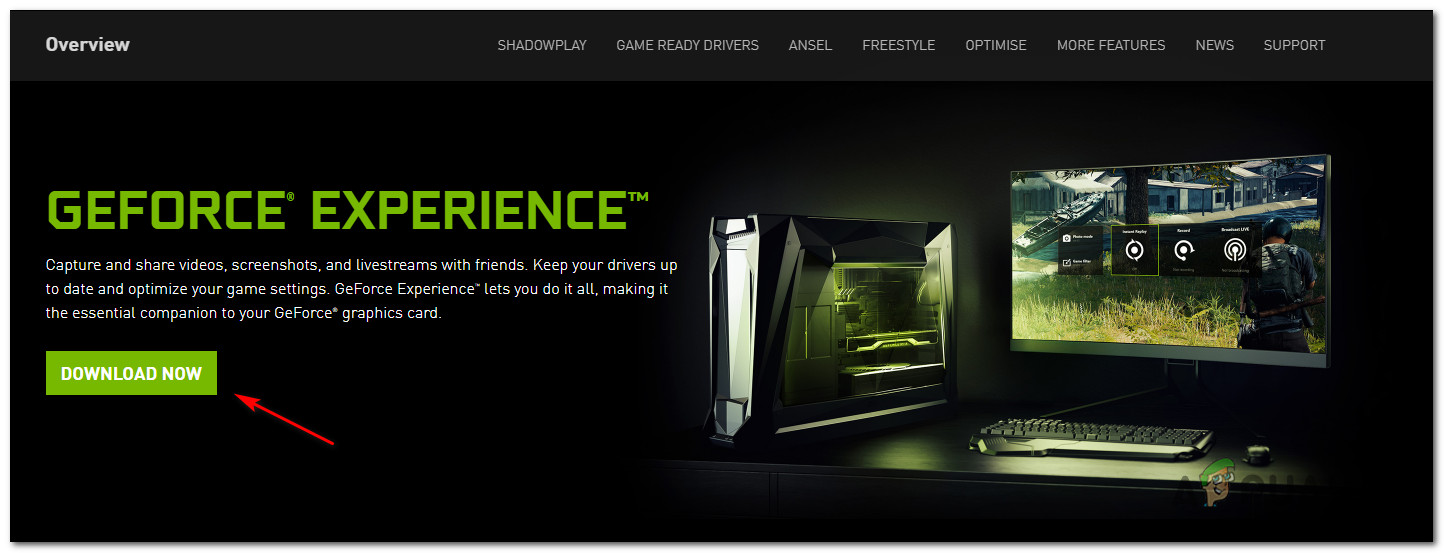
জিফর্স অভিজ্ঞতা ডাউনলোড করা
- সফ্টওয়্যারটি ইনস্টল হয়ে গেলে, এটি স্বয়ংক্রিয়ভাবে নিখোঁজ ড্রাইভারগুলি ইনস্টল করবে। নতুন ড্রাইভারগুলি ইনস্টল হয়ে গেলে আপনার কম্পিউটারটি আবার চালু করুন এবং দেখুন সমস্যার সমাধান হয়েছে কিনা।
যদি এখনও সমস্যাটি দেখা দেয় তবে নীচের পরবর্তী পদ্ধতিতে যান।
পদ্ধতি 3: নেটওয়ার্ক অ্যাডাপ্টার পুনরায় সেট করা
বেশ কয়েকটি প্রভাবিত ব্যবহারকারী জানিয়েছেন যে তাদের নেটওয়ার্ক অ্যাডাপ্টারের সফ্টওয়্যারটি ডিফল্ট কনফিগারেশনে পুনরায় সেট করার পরে গিয়ার্স এক্সপেরিয়েন্স ত্রুটি কোড 0x0003 অরর সমাধান করা হয়েছিল এই পদ্ধতিটি 'উইনসক রিসেট' বা 'কমস পুনরায় ইনস্টল' হিসাবেও পরিচিত।
নেটওয়ার্ক অ্যাডাপ্টার পুনরায় সেট করার জন্য এখানে একটি দ্রুত গাইড:
বিঃদ্রঃ: এই পদ্ধতিটি উইন্ডোজ 7, উইন্ডোজ 8 এবং উইন্ডোজ 10 এ প্রযোজ্য হবে।
- টিপুন উইন্ডোজ কী + আর খোলার জন্য a চালান সংলাপ বাক্স. তারপরে, টাইপ করুন 'সেমিডি' এবং টিপুন Ctrl + Shift + enter একটি উন্নত কমান্ড প্রম্পট খুলতে। দ্বারা অনুরোধ করা হলে ইউএসি (ব্যবহারকারীর অ্যাকাউন্ট নিয়ন্ত্রণ) , ক্লিক হ্যাঁ প্রদান অ্যাডমিন সুবিধাদি।
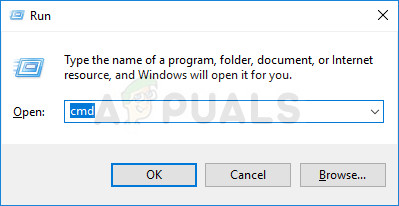
রান বক্স ব্যবহার করে সিএমডি চলছে
- এলিভেটেড কমান্ড প্রম্পটে নিম্নলিখিত কমান্ডটি টাইপ করুন এবং টিপুন প্রবেশ করান আমাদের নেটওয়ার্ক অ্যাডাপ্টার ড্রাইভারটি পুনরায় সেট করতে:
নেট নেট উইনসক রিসেট
- কমান্ডটি সফলভাবে প্রক্রিয়া করা হয়ে গেলে, আপনার কম্পিউটারটি পুনরায় চালু করুন এবং পরবর্তী সিস্টেমের সূচনাতে সমস্যাটি সমাধান হয়েছে কিনা তা দেখুন।
যদি এখনও সমস্যাটি দেখা দেয় তবে নীচের পরবর্তী পদ্ধতিতে যান।
পদ্ধতি 4: সর্বশেষতম গ্রাফিক্স ড্রাইভার ম্যানুয়ালি ইনস্টল করা
যদি উপরের সমস্ত পদ্ধতি আপনাকে সমস্যাটি সমাধান করার অনুমতি না দেয় তবে সম্ভাব্য সমস্যাগুলি হ'ল কোনও দুর্নীতিগ্রস্থ জিপিইউ ড্রাইভারের কারণে ঘটে যা কেবল গ্রাফিক্স ড্রাইভারকে ম্যানুয়ালি ইনস্টল করে সংশোধন করা যায়। বেশ কয়েকজন আক্রান্ত ব্যবহারকারী রিপোর্ট করেছেন নীচের পদক্ষেপগুলি সম্পাদন করার পরে ত্রুটি আর ঘটছে না।
ম্যানুয়ালি সর্বশেষ গ্রাফিক্স ড্রাইভার ইনস্টল করতে আপনাকে যা করতে হবে তা এখানে:
- টিপুন উইন্ডোজ কী + আর খোলার জন্য a চালান সংলাপ বাক্স. তারপরে, টাইপ করুন 'Appwiz.cpl' এবং টিপুন প্রবেশ করান খুলতে প্রোগ্রাম এবং বৈশিষ্ট্য পর্দা।

ইনস্টল করা প্রোগ্রামগুলির তালিকা খোলার জন্য appwiz.cpl টাইপ করুন এবং এন্টার টিপুন
- ভিতরে প্রোগ্রাম এবং বৈশিষ্ট্য স্ক্রিন, এনভিডিয়া দ্বারা প্রকাশিত প্রতিটি ইনস্টলেশন সনাক্ত করুন এবং ডান ক্লিক করুন> আনইনস্টল করুন আপনার GPU এর সাথে যুক্ত প্রতিটি ড্রাইভারকে সরাতে। তারপরে, আপনার কম্পিউটার থেকে ড্রাইভারটি সরাতে অন-স্ক্রিন প্রম্পটগুলি অনুসরণ করুন।
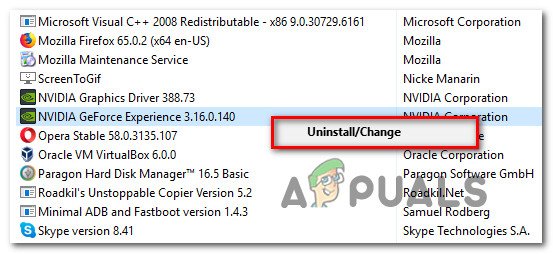
এনভিডিয়া অভিজ্ঞতার বর্তমান সংস্করণ আনইনস্টল করা
- সমস্ত এনভিডিয়া পণ্যগুলি আনইনস্টল হয়ে গেলে আপনার কম্পিউটার পুনরায় চালু করুন।
- পরবর্তী কম্পিউটার স্টার্টআপে, এই লিঙ্কটি দেখুন ( এখানে ), এবং আপনার জিপিইউ মডেল, সিরিজ, অপারেটিং সিস্টেম সংস্করণ এবং ভাষা সেট করুন। তারপরে, ক্লিক করুন অনুসন্ধান করুন আপনার জিপিইউ কনফিগারেশনের জন্য উপলব্ধ সর্বশেষতম ড্রাইভার সংস্করণ সন্ধান করতে।
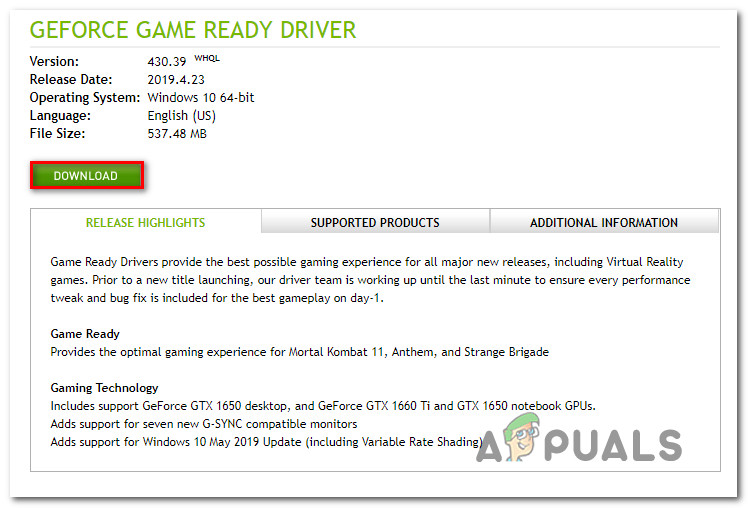
সর্বশেষতম এনভিডিয়া ড্রাইভার ডাউনলোড হচ্ছে
- ডাউনলোড শেষ হয়ে গেলে, অন-স্ক্রিন প্রম্পটগুলি অনুসরণ করে সর্বশেষতম ড্রাইভারটি ইনস্টল করুন এবং দেখুন সমস্যার সমাধান হয়েছে কিনা।
পদ্ধতি 5: একটি নতুন ব্যবহারকারী অ্যাকাউন্ট তৈরি করা
আর যদি সমস্ত কিছু ব্যর্থ হয় এবং আপনি সমস্যাটি ঠিক করতে পারেন না। একটি সর্বশেষ উপায় হিসাবে, আপনি চেষ্টা করতে পারেন সৃষ্টি প্রতি নতুন ব্যবহারকারী হিসাব সঙ্গে প্রশাসনিক সুবিধাদি মোছার পরে সমস্ত এনভিডিয়া সম্পর্কিত অ্যাপ্লিকেশন এবং ড্রাইভার। এটি করার পরে, ড্রাইভারগুলি ইনস্টল করুন এবং সমস্যাটি বজায় রয়েছে কিনা তা পরীক্ষা করে দেখুন।
ট্যাগ জিফোর্স 4 মিনিট পঠিত